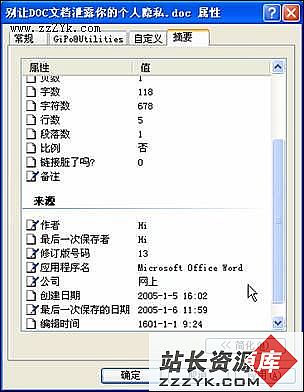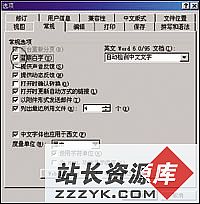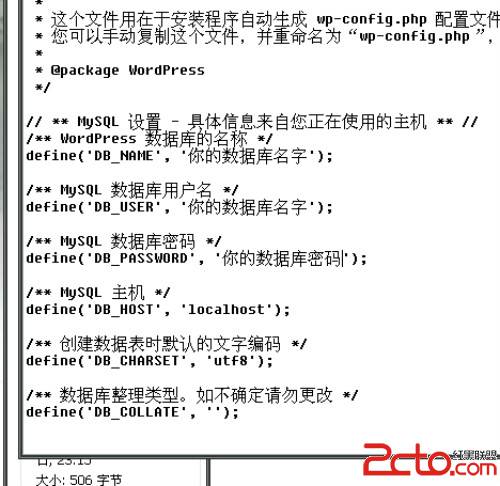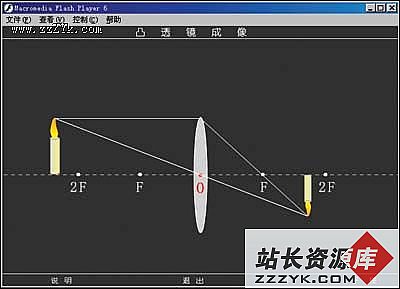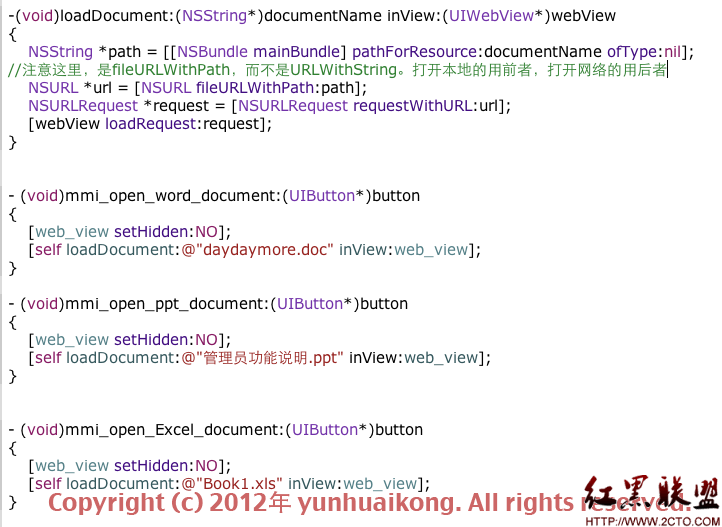Office的几个常用技巧
(原创)1、WORD文字变图形
我们如果给台湾的朋友传一些简体中文的文章时,由于编码不同或者对方使用的不是中文系统无法浏览中文怎么办?不用着急我教大家一个好办法。
首先将编辑完成的WORD文件存为.DOC格式,然后关闭这个文件。在WORD中再新建一个文件,将刚才编辑完成的那个文件的图标拖拽到新建的文件中,现在你所看见的虽然是文字,但是WORD已经将其转换为图片,不信你可以点击文字,他会以图片形式出现。
利用这种方法可以非常简单地将整段的文字变成图形,并可以保持文档格式的原貌。在海报或某些幻灯片的制作中这种转方式对简化操作有一定的帮助。另外,利用电子邮件和在海外的亲朋好友进行联系时,特别是需要中文交流而对方没有中文系统不能浏览中文时,我们用这种办法不失为一种简便易行的方法。
2、WORD文档和WPS文档互相兼容法
我们大家在办公时用的最多的文字处理软件就是WORD和WPS了,但是由于他们保存格式不同,即使你安装了相关的文档转换插件,有一些信息还是会丢失的。那怎么才能够不丢失,而且不需要装文档转换插件,就可以查看对方的文档呢?其实我们不管是用WORD还是WPS只要在保存时,存为.RTF 格式就可以,这时你不管用哪个软件来打开文档都可以看到内容,并且不丢失任何信息。
3、在EXCEL中添加计算器
为了方便在MICROSOFT EXCEL中使用计算器,我们可在工具栏上添加一个计算器。操作方法如下:
一、 点击“视图”菜单的“工具栏”,然后点击“自定义”。
二、点击“命令”选项卡。
三、在“类别”列表中,点击“工具”,在“命令”列表中,点击“自定义”(图标是灰色的计算器)。
四、将所选的命令从命令列表中拖至某工具栏中(当你看到鼠标指针旁出现一个加号(+)时,松开鼠标)。
五、点击“关闭”。
现在,点击刚刚添加的按钮,EXCEL将启动计算器。
4、开启多个WINZIP压缩窗口
在系统缺省状态下,WINZIP每次只能打开一个压缩窗口来进行解压缩文件;但在实际操作中,我们可能需要每次同时打开多个压缩窗口,那该怎么办呢?其实操作很简单,我们可以在WINZIP的界面中,单击“选项”功能表项,并在弹出的设置对话框中,勾选“重新使用WINZIP窗口”选项,就可以实现同时开启多个压缩窗口的目的了。
5、给WINRAR压缩包写注释
也许大家会有这样的感觉:使用的压缩文件多了,时间一长就会不知道有哪些文件,更不要说文件里有哪些内容了。在WINRAR中也提供了添加注释这个功能,具体的方法是:先用WINRAR打开相应的RAR文件,然后点击工具栏上的“COMMENT(注释)”按钮,在注释窗口中输入自己的注释内容即可(支持中文输入),下次想添加或查看时再次点击工具栏上的“注释”钮即可。